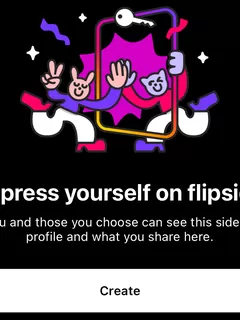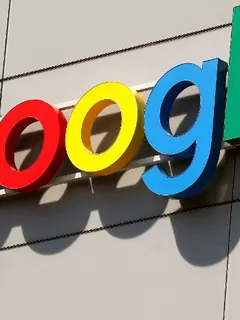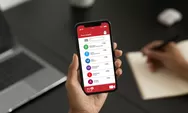Sebagaimana dikethaui bentuk dokumen Portable Document Format (PDF) biasanya digunakan agar format dokumen tidak berubah dan tetap rapih. Namun, format dokumen ini tidak dapat diedit sehingga memerlukan dokumen dalam bentuk Word.
Untuk itu, jika dokumen awalnya berbentuk PDF dan kamu ingin mengeditnya menjadi bentuk Word, kamu perlu mengubahnya terlebih dahulu. Berikut 3 cara mengubah format dokumen dari bentuk PDF ke Word tanpa online converter.
Melalui Microsoft Word

Cara mengkonversi PDF ke Word pertama adalah dengan menggunakan Microsoft Word (Ms.Word). Dengan menggunakan ini, kamu bisa menkonversinya dengan 2 cara, seperti berikut:
1. Lewat shortcut menu bar
- Buka folder PDF yang ingin dikonversi
- Klik kanan PDF yang akan dikonversi
- Menu bar akan muncul
- Pilih menu 'Open with', lalu pilih Ms. Word
- Setelahnya Ms. Word akan memindai dokumen
- Klik 'OK' pada kolom instruksi yang muncul
- PDF telah terkonversi ke bentuk Word. Mungkin tampilan akan menjadi sedikit berantakan, namun kamu bisa merapikannya.
- Perhatikan bagian atas bar Ms. Word juga, jika terdapat tulisan 'Enable Editing' klik opsi tersebut agar dokumen bisa diedit.
- Setelah itu kamu bisa menyimpannya.
2. Lewat aplikasi Ms. Word
- Buka Ms. Word
- Pilih menu 'File', lalu pilih opsi 'Open'
- Pilih menu 'Browse', lalu pilih dokumen PDF yang ingin dikonversi
- Ganti pilihan dengan 'All Files' di kolom bawah jika PDF tidak muncul.
- Lalu, pilih dokumen PDF dan klik 'OK'
- Ms. Word akan memindai PDF
- Setelah selesai memindai, akan muncul kotak persetujuan konversi
- Klik 'OK', lalu PDF berhasil dikonversi.
Melalui Adobe Acrobat
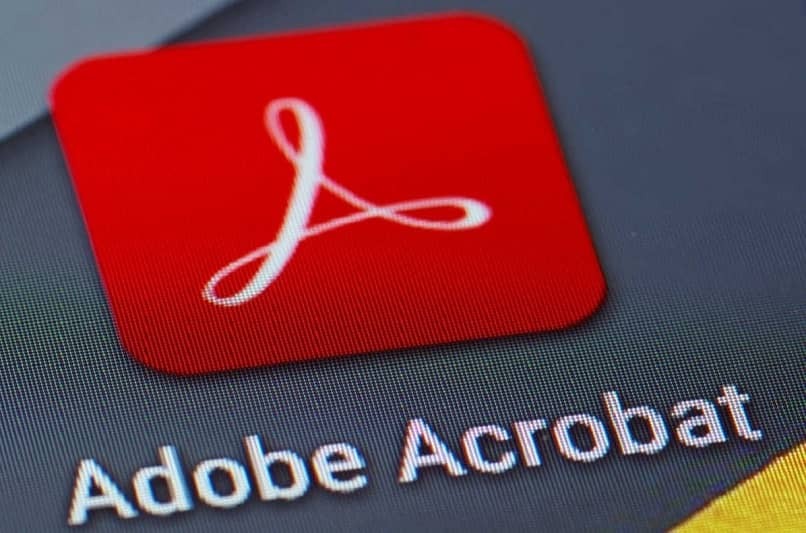
Selain melalui Ms. Word, kamu juga bisa mengkonversi dokumen PDF ke Word melalui Adobe Acrobat. Biasanya, aplikasi ini bawaan dari Windows. Maka itu, mengonversi menggunakan Adobe Acrobat akan membuat dokumen tanpa rusak dan lebih rapi. Berikut caranya:
- Buka dokumen PDF yang ingin dikonversi
- Jika sudah menginstall Adobe Acrobat Anda hanya perlu mengeklik kanan lalu pilih opsi 'Open with'
- Lalu pilih menu 'Adobe Acrobat DC'
- Setelah terbuka, pilih menu 'Export PDF' yang berada di panel kanan.
- Pilih opsi Ms. Word lalu klik 'Export'
- Simpan file dengan nama sama atau menggantinya dengan nama file baru
- File PDF berhasil dikonversi.
Melalui Nitro Pro
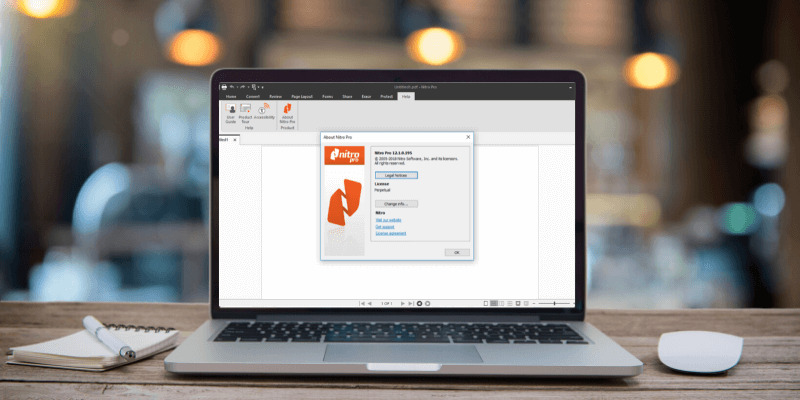
Nitro Pro adalah software khusus pengelolah file PDF. Jadi, agar bisa ganti dokumen PDF ke Word, kamu harus menginstall Nitro Pro. Begini caranya:
- Buka aplikasi Nitro Pro
- Klik 'Open' pada panel kanan, lalu klik 'Computer' dan 'Browse'
- Pilih file PDF.
- Jika file PDF sudah terbuka, klik 'Convert' pada panel atas
- Klik 'To Word' untuk memulai proses konversi.
- Akan muncul notifikasi, lalu klik 'Convert' di bawah.
- File Word telah tersimpan.
Nah, itulah 3 cara mengubah PDF ke Word yang bisa kamu coba. Perlu diketahui, jika dokumen Word yang kamu konversi sedikit berantakan, itu merupakan hal yang wajar. Ini karena file dikonversi sesuai dengan formatnya, dan di setiap device format bisa jadi berbeda-beda.